Google Nexus 4 के लिए एक क्लिक रूट अब हैउपलब्ध! पहले हम आपके लिए नेक्सस 4 पर क्लॉकवर्कमॉड रिकवरी को स्थापित करने और स्थापित करने के लिए एक व्यापक मार्गदर्शिका लाए थे, और यह ईमानदार होने के लिए पार्क में नहीं चल रहा था। हालांकि, एक्सडीए-डेवलपर्स फोरम के सदस्य और मान्यता प्राप्त डेवलपर "mskip" की कड़ी मेहनत और प्रयासों के लिए धन्यवाद, अब हमारे पास वास्तव में सभी में एक है Google Nexus 4 टूलकिट। अब, क्या इस सौदे को भी मीठा बनाता हैकेवल एक-क्लिक बूटलोडर अनलॉक और रूट से अधिक। स्वचालित ड्राइवर इंस्टॉलेशन, बैकअप, फ्लैशिंग, मॉड, रिकवरी बूटिंग और बहुत कुछ। टूलकिट अभी के लिए विंडोज प्लेटफॉर्म के लिए सख्ती से उपलब्ध है। आम तौर पर, विशिष्ट उपकरणों से संबंधित एंड्रॉइड विकास का प्रतिमान हमेशा अप्रत्याशित होता है, लेकिन मैं यहां एक नेक्सस को देख रहा हूं, इसलिए कोई आश्चर्य नहीं है कि यह कितनी तेजी से हमारे रास्ते में आया है।
यदि आप अपने डिवाइस को रूट करने के बारे में दो बार सोच रहे हैं, तो अपने एंड्रॉइड डिवाइस को रूट करने के लिए शीर्ष 10 कारणों पर हमारे गाइड को देखें।
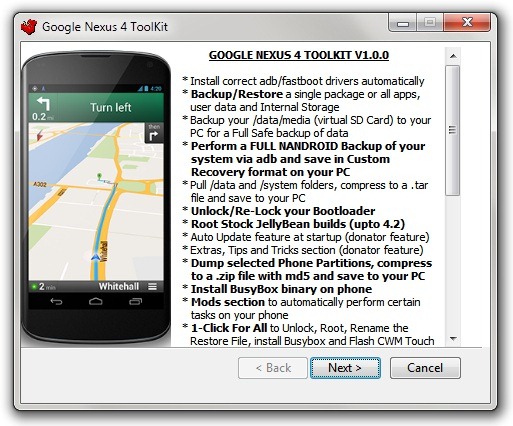
एक उपकरण के लिए जिसकी पुष्टि दो के आसपास की गई थीदिन पहले, नेक्सस 4 टूलकिट की सुविधाओं की अधिकता अद्भुत से परे है। इसकी कुछ मुख्य विशेषताएं निम्नलिखित हैं (जैसा कि इसके XDA थ्रेड पर बताया गया है):
- विंडोज एक्सपी / विस्टा / 7/8 (32 बिट और 64 बिट) पर एडीबी / फास्टबूट ड्राइवरों की स्वचालित स्थापना।
- 1-बूटलोडर अनलॉक और फिर से लॉक करें पर क्लिक करें।
- 1-रूट और अन-रूट पर क्लिक करें।
- टूलकिट से Google स्टॉक छवि को सीधे डाउनलोड करें (जरूरत पड़ने पर फोन पर फ्लैश करने के लिए)।
- बिजीबॉक्स इंस्टालेशन।
- रूटिंग स्टॉक के लिए समर्थन 4.2.0 JOP40C तक बनता है।
- फोन पर एक या सभी ऐप्स के लिए बैकअप और पुनर्स्थापना, जिसमें उपयोगकर्ता डेटा और आंतरिक भंडारण भी शामिल है।
- पीसी पर / डेटा / मीडिया (वर्चुअल एसडी कार्ड) फ़ोल्डर में बैकअप तत्व।
- एडीबी के माध्यम से सिस्टम का एक पूर्ण नांदोइड बैकअप करें, और इसे अपने पीसी पर सीडब्ल्यूएम पहचानने योग्य प्रारूप में सेव करें (सीडब्ल्यूएम के माध्यम से बहाल किया जा सकता है)।
- एडीबी मोड का उपयोग करके, फास्टबूट मोड, रिकवरी, एंड्रॉइड या डाउनलोड मोड के लिए रिबूट करें।
- नेक्सस 4 पर स्वचालित रूप से कुछ कार्य करने के लिए मॉड।
- वास्तव में चमकती के बिना सीडब्ल्यूएम टच रिकवरी में बूट करें।
- ‘.Img की फाइलें सीधे आपके पीसी से फोन में बूट या फ्लैश की जा सकती हैं।
- एपीके फ़ाइलों की एकल या बैच स्थापना।
- पीसी से फोन पर फाइल पुश करें या फोन से पीसी में फाइल खींचें।
- पीसी के लिए डंप BugReport।
कृपया ध्यान दें कि टूल फ्लैशिंग की अनुमति नहीं देता हैअभी के लिए एक कस्टम रिकवरी, क्योंकि सिक्योर बूट.आईएमजी नेक्सस 4 को फ्लैशेड कस्टम रिकवरी में बूट करने की अनुमति नहीं देता है। यही कारण है कि CWM टच रिकवरी में ing बूटिंग ’के लिए समर्थन जोड़ा गया है। इसके अलावा, निष्पादक ‘ToolKit.exe’ और S ModsSection.exe ’फ़ाइलों को आपके द्वारा चलाए जा रहे एंटीवायरस प्रोग्राम द्वारा वायरस या स्पैमवेयर के रूप में उठाया जा सकता है, और फ़ाइलों को स्वचालित रूप से हटाया जा सकता है। ऐसा इसलिए है क्योंकि विचाराधीन फाइलों को Microsoft प्रमाणपत्र के साथ डिजिटल रूप से हस्ताक्षरित नहीं किया जाता है, इसलिए यदि फ़ाइलें हटा दी जाती हैं, तो बस उन्हें फिर से बहाल करें और भविष्य की स्पैमवेयर या वायरस स्कैन से इन फ़ाइलों को बाहर कर दें।
टूलकिट में एक 'दान संस्करण' है, साथ ही कुछ मामूली संवर्द्धन जैसे कि टूलकिट के लिए स्वचालित अपडेट में लाना।
अस्वीकरण: कृपया अपने स्वयं के जोखिम पर इस गाइड का पालन करें। यदि आपकी डिवाइस प्रक्रिया के दौरान क्षतिग्रस्त हो जाती है या ईंट से जुड़ जाती है, तो AddictiveTips उत्तरदायी नहीं होगा।
आवश्यकताएँ
- विंडोज एक्सपी / विस्टा / 7/8 (32 बिट या 64 बिट)।
- एक कार्यशील इंटरनेट कनेक्शन।
- Google Nexus 4 टूलकिट (मिरर)।
अनुदेश
- शुरू करने के लिए, Nexus 4 टूल किट डाउनलोड करें और इसे इंस्टॉल करें।
- Toolkit.exe चलाएं, लेकिन अभी तक डिवाइस में प्लग न करें।
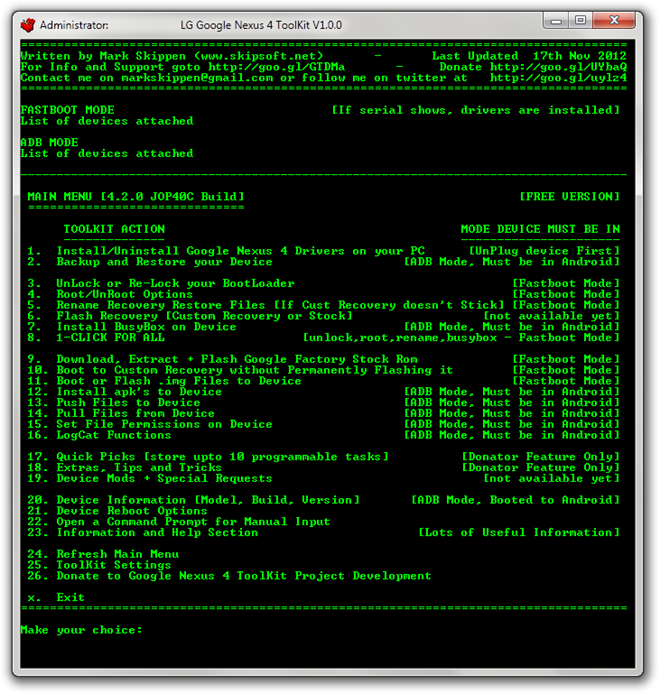
- प्रेस on 1 ’जैसा कि ऊपर स्क्रीनशॉट में देखा गया है, अपने पीसी पर Nexus 4 ड्राइवरों को स्थापित करने के लिए (यदि आप टूलकिट स्थापित करते समय इस स्थापना को छोड़ने का विकल्प चुनते हैं)।
- एक बार ऐसा करने के बाद, आपको डिवाइस को फास्टबूट मोड में रिबूट करने की आवश्यकता होगी। आप इसे बंद करके और फिर बिजली देकर ऐसा कर सकते हैंवॉल्यूम-डाउन और पावर बटन को एक साथ दबाकर रखें। (ध्यान दें कि कुछ कार्यों के लिए, आपको Android में Android डिबगिंग सक्षम होना चाहिए।)
- डिवाइस को USB केबल के माध्यम से पीसी से कनेक्ट करें,और आपको विंडो के ऊपरी-दाएँ कोने पर एक सीरियल नंबर दिखना चाहिए। इसका मतलब है कि टूलकिट ने अब डिवाइस का पता लगा लिया है और आप आगे बढ़ने के लिए तैयार हैं।
- जैसा कि ड्राइवर इंस्टॉलेशन के मामले में, आप जिस भी विकल्प का उपयोग करना चाहते हैं, उसकी संबंधित संख्या दर्ज करें और 'Enter' दबाएं। इसके बाद, बस ऑन-स्क्रीन निर्देशों का पालन करें।
यदि आप उन भाग्यशाली लोगों में से एक हैं, जो सिर्फ नेक्सस 4 पर अपना हाथ मिलाते हैं, तो यह टूलकिट उन सभी के लिए एक निश्चित और आवश्यक है जो अपने डिवाइस को कस्टमाइज़ करने और संशोधित करने में रुचि रखते हैं।
अगर आप अपने Nexus 4 को रूट करते हैं, तो आप रूट किए गए एंड्रॉइड डिवाइस पर शीर्ष 15 के हमारे ऐप्स देखना पसंद कर सकते हैं।
Google Nexus 4 टूलकिट से संबंधित अपडेट और प्रश्नों के लिए, नीचे दिए गए XDA-Developers के फोरम थ्रेड पर जाएं।
[XDA- डेवलपर्स के माध्यम से]













टिप्पणियाँ